Topp 5 partisjonsbehandlere du må ha for Linux/Ubuntu

Ser du etter Linux-partisjonsbehandlere? Bruk disse Linux-partisjonsbehandlerne med åpen kildekode for å gjøre nok plass tilgjengelig mens du jobber.
I Linux Mint er klokken og kalenderen i nedre høyre hjørne av skjermen en "Applet". En "Applet" er et lite program som vises i den nederste linjen. Det er en rekke appleter installert og aktivert som standard, og det er flere som kan legges til manuelt.
Du kan enkelt konfigurere klokke- og kalenderappleten ved å høyreklikke på den nederst til høyre og deretter klikke på "Konfigurer".

For å redigere klokke- og kalenderappleten, høyreklikk på klokken nederst til høyre, og klikk deretter "Konfigurer".
Det er tre tilgjengelige alternativer for appleten. Den første, "Vis ukenummer i kalender", endrer kalenderen slik at det er et ukenummer til venstre.
Det nederste alternativet lar deg konfigurere en hurtigtast for å åpne kalenderen. Som standard er det "Super + C". Du kan redigere gjeldende snarvei ved å klikke på den og deretter skrive inn din egen hurtigtast, eller du kan legge til en ny ved å klikke i boksen "ikke tilordnet".
Tips: "Super"-tasten er navnet som mange Linux-distribusjoner bruker for å referere til Windows-nøkkelen eller Apple-tasten "Command", samtidig som man unngår risiko for varemerkeproblemer.
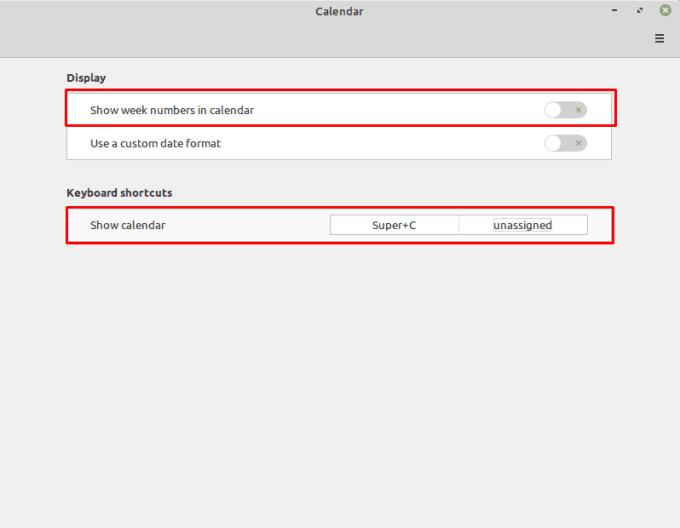
Det øverste alternativet lar deg legge til et ukenummer i kalenderen, og det nederste lar deg konfigurere en eller to hurtigtaster for å åpne kalenderappleten.
Hvis du aktiverer "Bruk et tilpasset datoformat", vil et nytt alternativ vises som lar deg full kontroll over hva som vises i den minimerte appleten. For å se hele syntaksen, bør du klokke på "Vis informasjon om datoformatsyntaks" som vil åpne en nettside med instruksjoner om hvordan du formaterer klokken etter dine preferanser.
Standardsyntaksen er "%A, %B %e, %H:%M" som betyr: heldagsnavn, fullt månedsnavn, dag i måneden, time på dagen (24 timer) og minutt i timen.
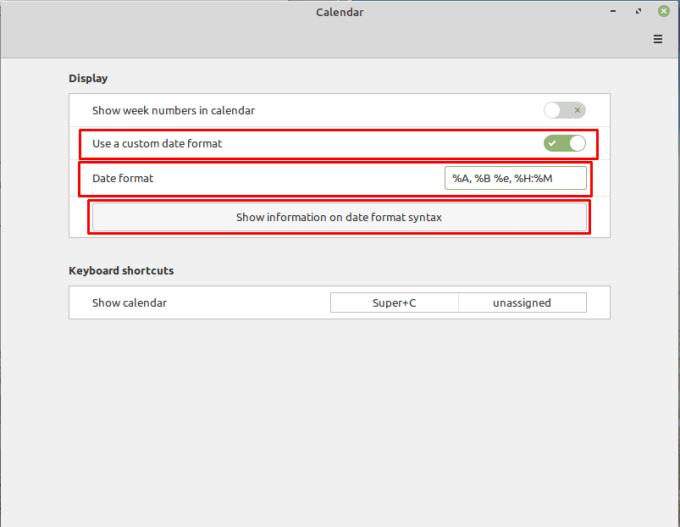
Du kan konfigurere et tilpasset klokkeformat ved å aktivere "Bruk et tilpasset datoformat" og deretter konfigurere datosyntaksen etter dine preferanser.
Ser du etter Linux-partisjonsbehandlere? Bruk disse Linux-partisjonsbehandlerne med åpen kildekode for å gjøre nok plass tilgjengelig mens du jobber.
Hvis du er en profesjonell musiker eller musikkkomponist med en Linux OS-datamaskin, så finnes det apper for det. Les dette for å vite om Linux-musikkskapingsverktøyene som kan hjelpe deg med å komponere, beskjære eller redigere.
For brukere med funksjonshemming kan det være veldig vanskelig å kontrollere en datamaskin med tradisjonelle periferiutstyr, for eksempel mus og tastatur. For å hjelpe til med å støtte
En av de mange måtene du kan samhandle med datamaskinen på er gjennom lyd. Lydsignaler kan bidra til å gjøre deg oppmerksom på at noe trenger din oppmerksomhet eller
Linux Mint bruker appleter for å legge til funksjonalitet til oppgavelinjen. Standard som tilbys inkluderer en klokke, volumbehandler, nettverksbehandler og til og med starten
Med en hvilken som helst datamaskin er det viktig å ha et sterkt passord for å holde det sikkert. Selv om du kan være ok med å ha kontopassordet ditt kjent av
Tilgang til Wi-Fi-nettverk er vanligvis begrenset på en av tre måter. Den vanligste metoden er å bruke passord, men du kan også ha nettverk hvor
For å koble enheter til datamaskinen din kan du bruke tradisjonelle kabler som USB og 3,5 mm-kontakter, men disse kan forårsake kabler og begrense hvor langt du
Selv om bruk av nettkontoene dine separat er standardmetoden og gir tilgang til et nettsted eller tjenester full funksjonalitet, er det noen ganger
Har du noen gang tenkt på hvorfor Linux-distros oppgraderer så ofte? Kanskje dette er en av grunnene til at Linux ikke er så populært som Windows eller macOS, selv om det er en gratis programvare. Vi vil fortelle deg hvorfor Linux-oppgraderinger som Linux-kjerneoppdateringer skjer så ofte og om du trenger å bruke dem eller ikke. Les videre!








